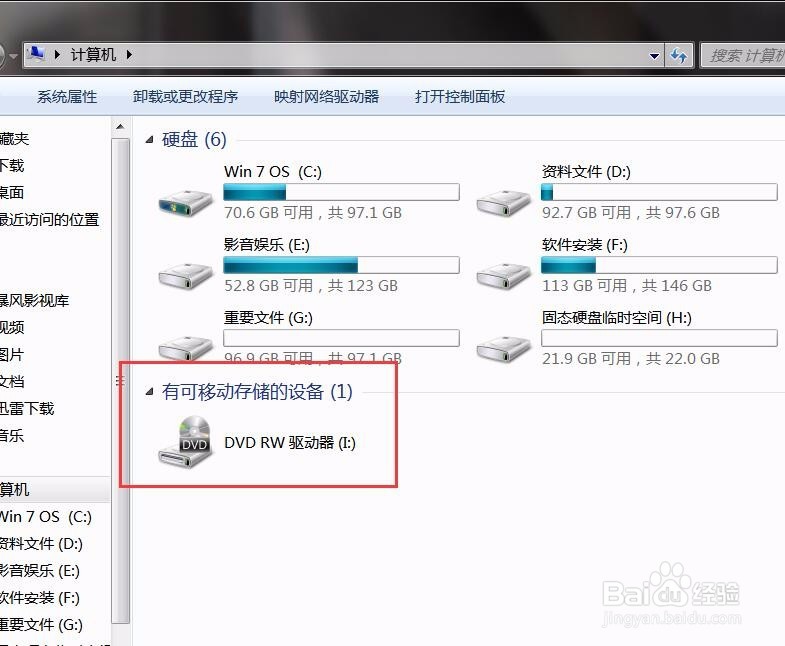1、首先,请大家在Windows桌面上按下Windows徽标键+R键,在弹出的运行命令菜单中输入“regedit”选项,打开注册表编辑器。
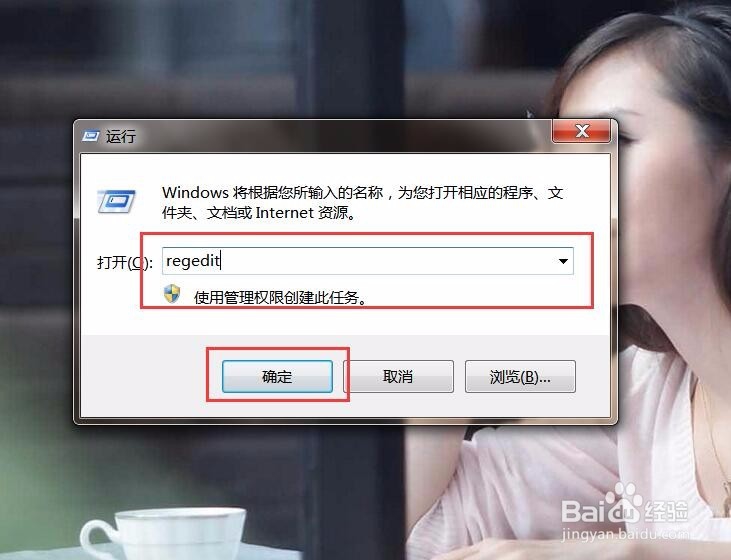
2、打开注册表编辑器页面之后,点击页面左侧中的“HKEY_LOCAL_MACHINE\System\CurrentControlSet\Services\atapi”栏目,将其定位至此。
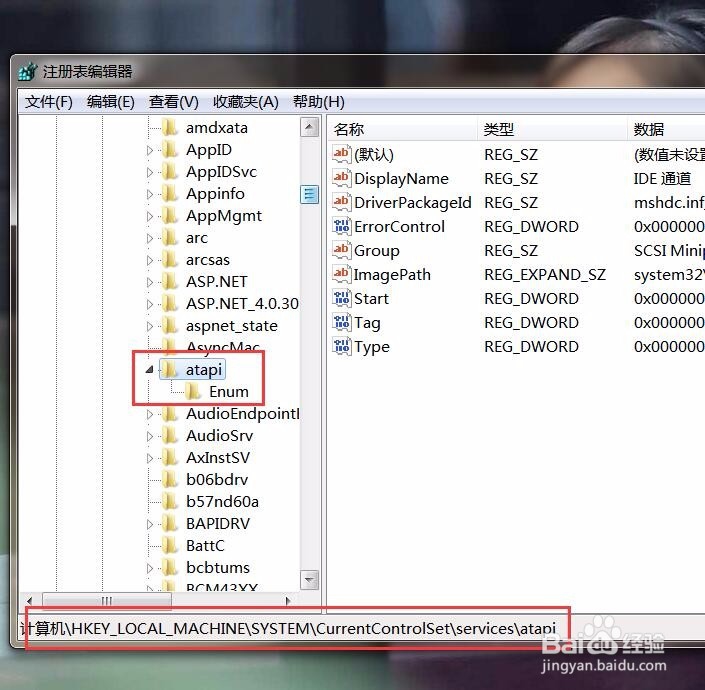
3、在新建的“atapi”子项下,对着该子项击右键,在弹出的菜单中选择“新建-项”选项。
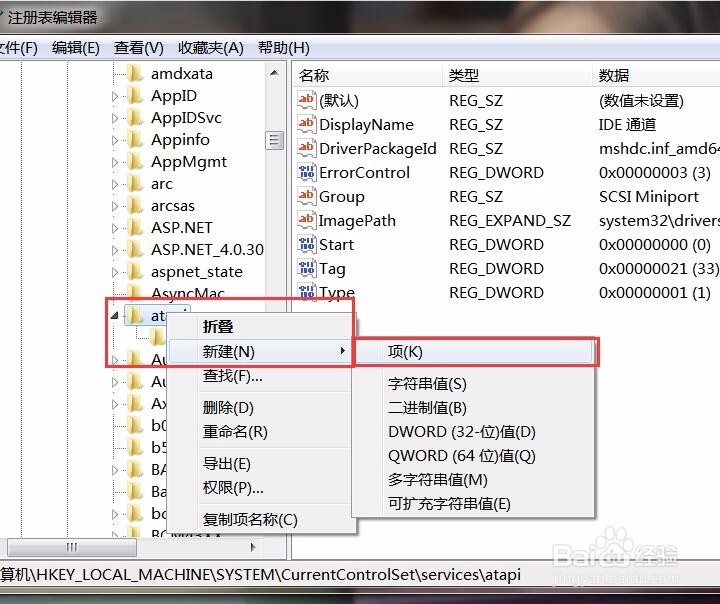
4、接下来,我们将新建立的子项命名为“Controller0”,然后在新建的Controller0子项下,击右键,选择”新建-DWORD(32位)值“。
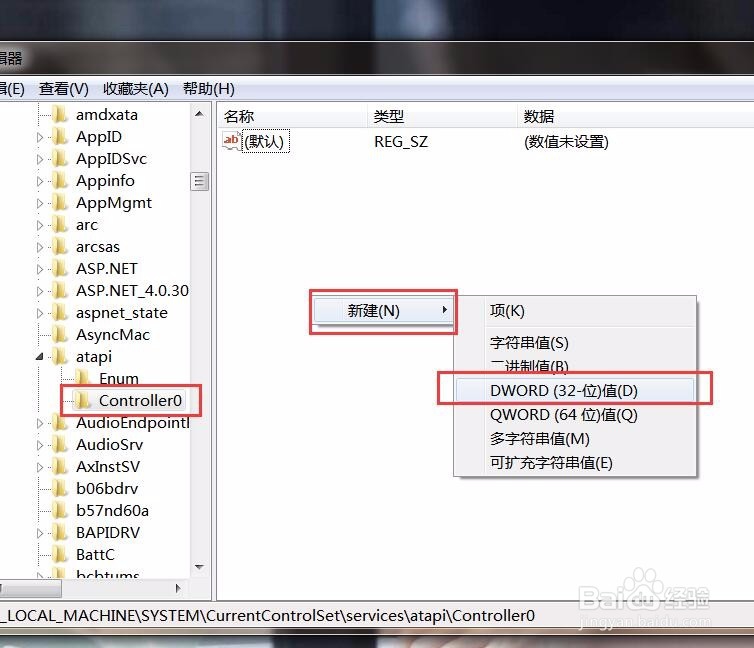
5、接下来,我们将新建立的子键命名为”EnumDevice1“,双击打开该子键,将键值设置为”1“。
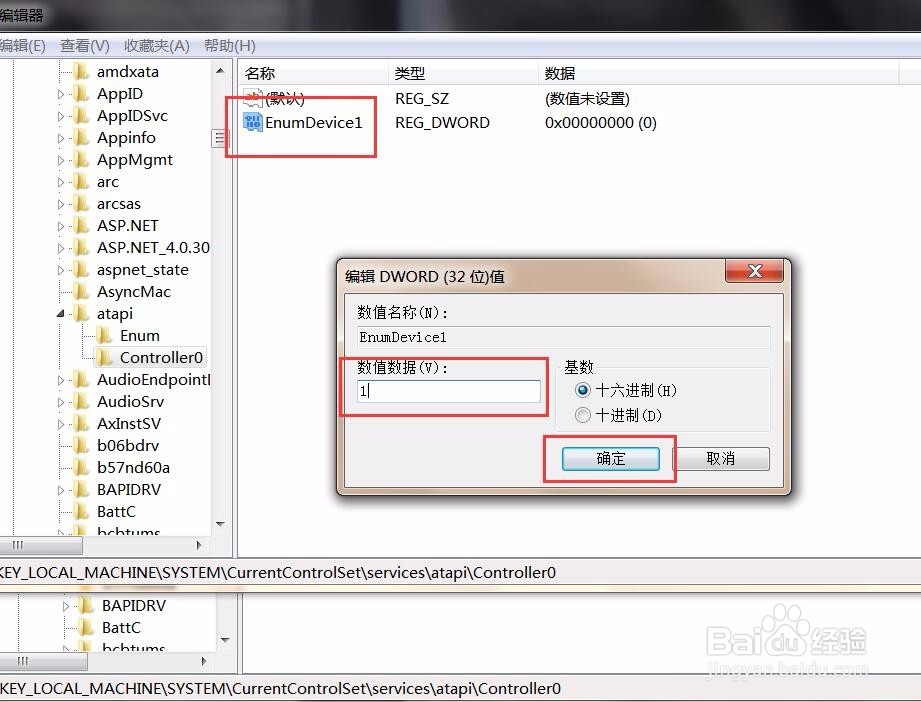
6、接下来,我们可以重启计算机,看看计算机重启之后,是否在资源管理器中重新显示了光驱硬件设备,如果还没有显示的话,请继续按照下面的步骤进行操作。
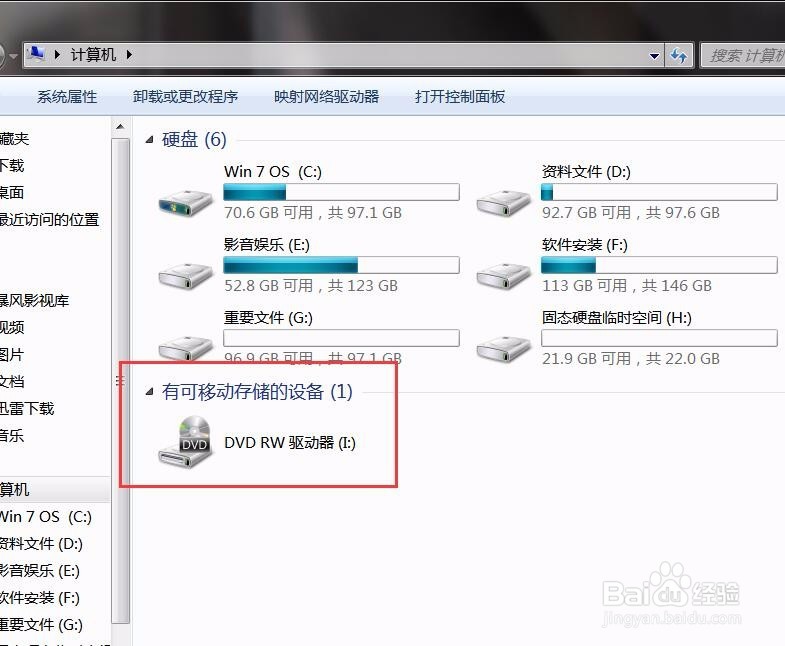
7、接下来,我们还是打开注册表编辑器,然后将注册釉涑杵抑表子项定位至:HKEY_LOCAL_MACHINE\SYSTEM\CurrentControlSet\Control\Class\

8、接下来,我们找到该Class子项下的“{4D36E965-E325-11CE-BFC1-08002BE10318}”子栏目。
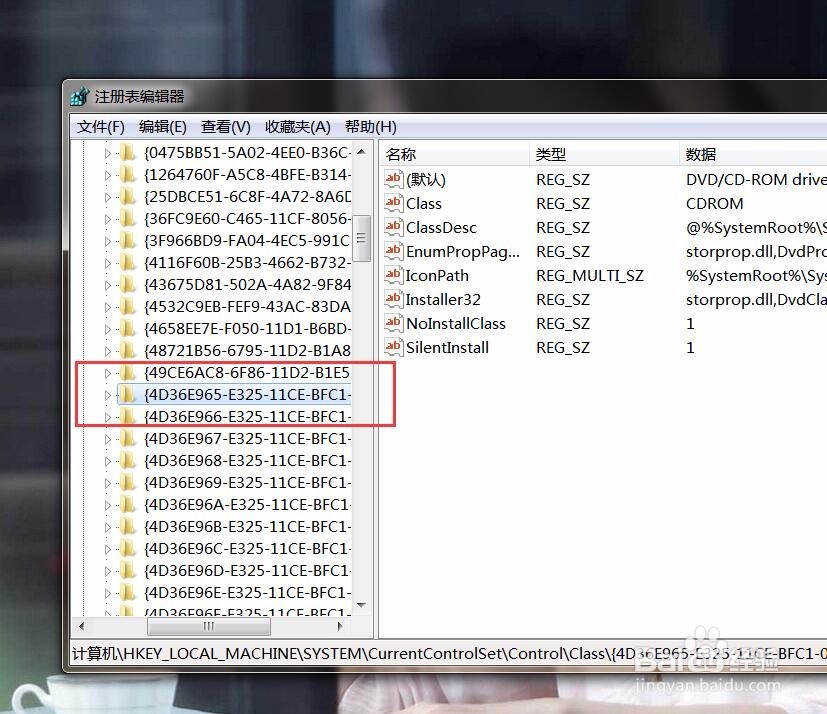
9、接下来,我们在打开的子栏目中,找到页面右侧,删除页面右侧中的“UpperFilters和LowerFilters”键值。
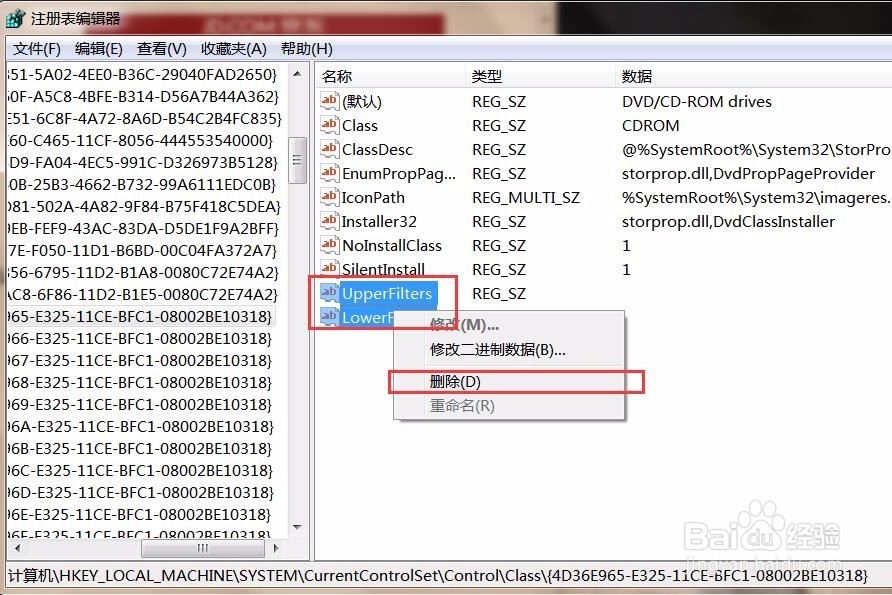
10、在删除了这两项字符串值之后,我们就可以重启计算机了,在重启电脑之后,再次打开计算机资源管理器页面,查看是否已经成功地显示光驱硬件了,小伙伴们赶紧试试吧。